USB 鼠标键盘间歇性失灵解决方法?
1、我们在windows桌面上右键点击此电脑图标,但弹出的菜单,选择属性的菜单项
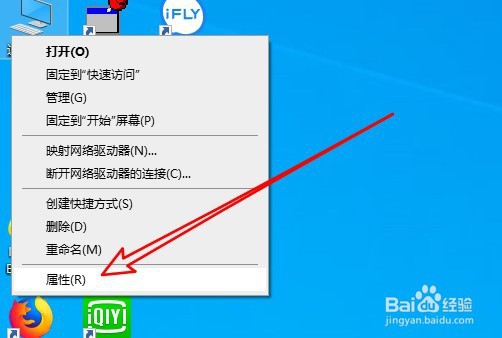
2、然后在打开的系统属性窗口,点击左侧的设备管理器菜单项
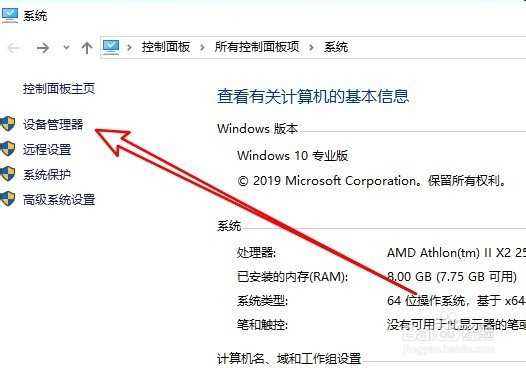
3、在打开的设备管理器窗口中,我们找到鼠标和其他指针设备的设置项

4、在展开的折叠菜单中,我们右键点击鼠标的驱动程序,在弹出菜单选择属性的菜单项
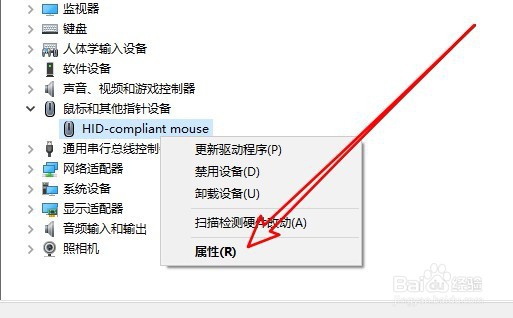
5、这时就会打开鼠标属性窗口,在窗口中点击电源管理的选项卡

6、接着在打开的电源管理窗口,我没找到并取消允许计算机关闭此设备,以节约电源前面的勾选

声明:本网站引用、摘录或转载内容仅供网站访问者交流或参考,不代表本站立场,如存在版权或非法内容,请联系站长删除,联系邮箱:site.kefu@qq.com。
阅读量:69
阅读量:87
阅读量:78
阅读量:89
阅读量:106